
Склеить яркое семейное видео, красиво оформить ролик для соцсетей, подготовить материал для рабочей или учебной презентации... Кажется, видеоредактор теперь нужен в любой ситуации. И в этом деле самое главное — выбрать такую программу, которая даст все инструменты для создания крутого ролика, не потребует долгого обучения и не заставит тянуться за кошельком. Расскажем, как сделать правильный выбор среди моря утилит для редактирования видеороликов, и представим собственную подборку удобных бесплатных программ-видеоредакторов, доступных в России.
Содержание
Критерии выбора лучшей программы для видеомонтажа
Поддерживаемые форматы
Один из главных признаков по-настоящему классной программы-видеоредактора — способность работать с разными форматами видео, аудиофайлами и фотографиями. А если говорить правильно — файловыми расширениями, которые указываются в названии после точки. Чем больше форматов поддерживает программа, тем больше разных файлов можно ей скормить и тем большее количество устройств (плееров, смартфонов, планшетов, приставок, Смарт ТВ) смогут воспроизвести смонтированное видео. Это сильно облегчит жизнь как новичкам, у которых нет времени или желания вникать в технические хитросплетения, так и профессионалам, которые ценят каждую свободную секунду.
Яркий пример обратной ситуации — знаменитая утилита Adobe Premiere, которая уже много лет считается одним из мощнейших видеоредакторов. Но вот беда: с 2019 года разработчики по юридическим причинам прекратили поддержку файлов видео с популярным расширением .mkv. Предсказуемым результатом стал отток пользователей и постоянные жалобы на форумах. И да, разумеется, перегнать видео в подходящий формат можно. Для этого есть куча сторонних программ и сервисов. Но никому не хочется тратить на это время.
Среди самых популярных форматов видео, помимо уже упомянутого .mkv, можно отметить .mp4, .avi, .mov и .wmv. Разумно заранее поинтересоваться, поддерживает ли приглянувшаяся вам программа расхожие файловые расширения. Но еще лучше проверить: а какие форматы видео вы сами регулярно используете? Кто знает, вдруг среди них окажутся вышедшие из обихода flash-ролики с расширением .swf? И уже составив представление о том, с какими форматами вам придется работать, выбирайте подходящую по этому параметру программу. Такую, чтобы и все нужные файлы умела захватить, и итоговое видео выдавала в удобных форматах.
Технические требования к ПК или смартфону
Также нелишним будет проверить перед установкой: а потянет ли ваше устройство выбранную программу? Качественный видеомонтаж превратится в пытку, если в процессе придется постоянно отвлекаться на подвисания и фризы. Утилиты для видеомонтажа бывают очень прожорливыми по части аппаратных ресурсов, особенно если это рендер видеоролика в высоком разрешении.
Самые высокие требования при создании качественных роликов, как правило, предъявляются к мощности центрального процессора и количеству оперативной памяти. Разумеется, можно найти и программы с более демократичными системными требованиями, которые без проблем заработают даже на бабушкином ноутбуке. Но не стоит ожидать от них богатой функциональности и высокой скорости обработки видео.
Перечень системных требований каждого видеоредактора можно найти на официальном сайте производителя. Но не стоит хвататься за программу, если ваше устройство — будь то ПК, ноутбук, смартфон или планшет — удовлетворяет минимальным требованиям «впритык»: скорость работы программы в таком случае почти всегда оставляет желать лучшего. А если производитель подгрузит обновления, то ваше устройство может не потянуть их. Придется либо обновлять конфигурацию, либо искать новый редактор и заново учиться основам. Гораздо практичнее будет выбрать программу, на которую у вашего гаджета будет сил с запасом.
Удобство интерфейса и простота в освоении
Заранее определить, насколько легко будет освоить ту или иную программу, довольно сложно. А насколько каждому конкретному пользователю понравится интерфейс — еще сложнее. Но все же дадим несколько советов и на этот счет.
Во-первых, желательно, чтобы самые полезные и часто используемые функции монтажа осуществлялись легко и быстро. Для того чтобы обрезать ролик или склеить видео, должно быть достаточно одного-двух кликов мышкой.
Во-вторых, интерфейс должен быть хотя бы немного персонализируемым, чтобы самые важные элементы можно было увеличить, а ненужные — уменьшить или вовсе скрыть. Так они не будут занимать лишнего места в рабочем пространстве.
В-третьих, полезным плюсом будет наличие настраиваемых горячих клавиш. Это избавит вас от долгого поиска по меню настроек нужной функции.
Функционал
Необходимый минимум функций для программы-видеоредактора опять же зависит от того, что конкретно вы собираетесь делать с видеороликами. Если вы новичок, то для начала хватит базовых функций. Но чем чаще вы будете работать с видео, тем больше инструментов вам понадобится. Для начала не помешает знать, на что вообще способны современные программы для монтажа видеороликов.
В число базовых и самых необходимых функций можно включить нарезку и склейку нескольких дорожек видео, масштабирование, ускорение и замедление, управление аудиодорожками, громкостью, различные монтажные переходы между сценами, наложение рамок, визуальные фильтры, титры и текстовые окошки, а также примитивные графические эффекты. Более продвинутые видеоредакторы дают пользователю возможности для цветокоррекции, шумоподавления, создания трехмерных графических эффектов, а также предлагают богатый выбор опций для выходного файла. Кроме того, в последнее время в видеоредакторы все чаще добавляют инструменты для работы с потоковыми видео (онлайн-трансляциями). Обратите внимание, что бесплатные версии программ обычно ограничены в функциональности.


Стабильность и скорость работы
Эти параметры зависят в первую очередь от того, насколько хорошо создатели программы позаботились об оптимизации. Поэтому мы рекомендуем использовать проверенные видеоредакторы от надежных производителей — вроде тех, что будут упомянуты в нашей подборке.
На стабильности и скорости работы видеоредактора также сказывается мощность устройства, на котором вы его используете. Не забывайте о том, что оно должно соответствовать списку минимальных (а лучше — рекомендованных) системных требований.
Наконец, в плане быстродействия можно отдельно порекомендовать программы с богатым выбором настроек для быстрого редактирования. Это позволит пользователю сэкономить время, собрав чуть менее качественный по картинке видеофайл, но зато в короткие сроки. Скажем, если нужно срочно сделать видео для работы или учебы.
Ранее мы рассказывали:

Бюджетные камерафоны. 8 недорогих смартфонов с хорошей камерой
8 лучших бесплатных программ для монтажа видео
Movavi Video Suite
Платформы: Windows
Условия распространения: бесплатный период в 7 дней, наложение водяного знака
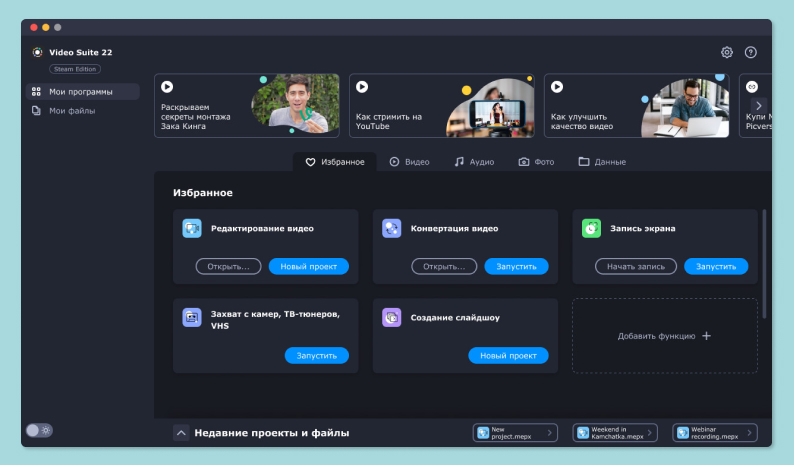
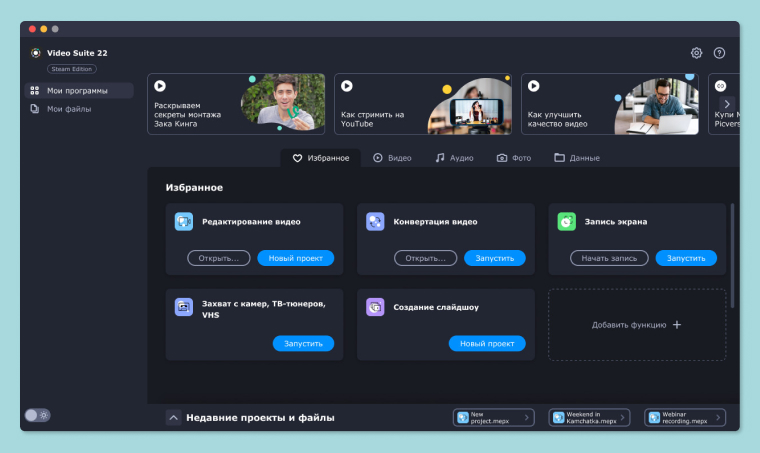
Если вы только начинаете свой путь монтажера видеороликов, набор утилит от российских разработчиков Movavi Video Suite может стать вашим билетом в профессию. Здесь вы не найдете навороченных функций вроде сложных графических эффектов или продвинутой цветокоррекции. Основное достоинство Movavi не в функциональности, а в простоте и доступности.
Интуитивно понятный интерфейс с большими кнопками на самых видных местах не даст заблудиться в программе даже вашей бабушке. Более того, для новичков здесь предусмотрена целая серия обучающих материалов, которые помогут сориентироваться на первых порах. Буквально за полчаса вы освоите простейшие приемы монтажа вроде обрезания и склейки и сможете смонтировать свой первый видеоролик!
Единственный большой минус: в отличие от других программ в нашем топе с бесплатными пробными версиями, здесь срок бесплатного использования ограничен.
OpenShot
Платформы: Windows, macOS, Linux, Chrome OS
Условия распространения: полностью бесплатная
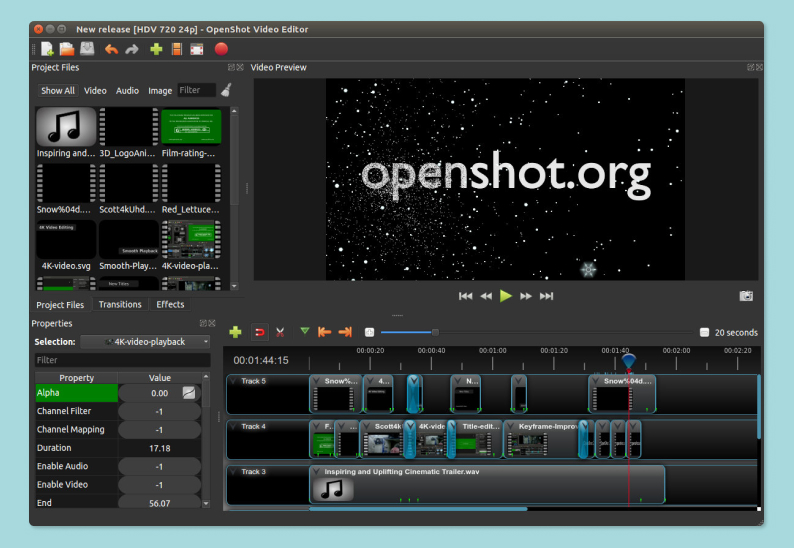
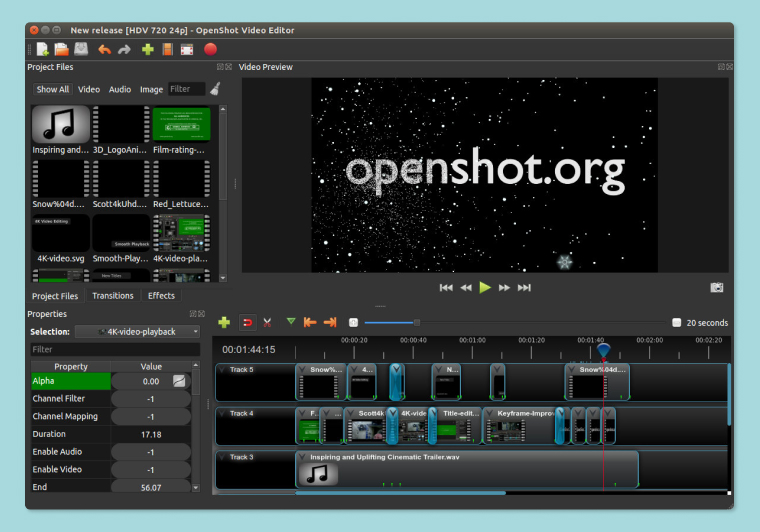
Стабильный и надежный видеоредактор с открытым кодом, который можно скачать абсолютно бесплатно. OpenShot — своего рода народная программа. Для профессионала киноиндустрии инструментов здесь будет маловато, а вот для киношника-любителя, видеоблогера или просто монтажера-энтузиаста — в самый раз!
Тут можно не только нарезать и склеить исходники видео, но и настроить ключевые кадры, добавить несложные 3D-эффекты и даже замикшировать звук. Программа поддерживает многие популярные аудио- и видеоформаты, разобраться с ними поможет понятная инструкция.
Из минусов можно отметить несколько: громоздкий интерфейс и отсутствие русского языка.
DaVinci Resolve
Платформы: macOS, Windows, Linux
Условия распространения: урезанный функционал в бесплатной версии
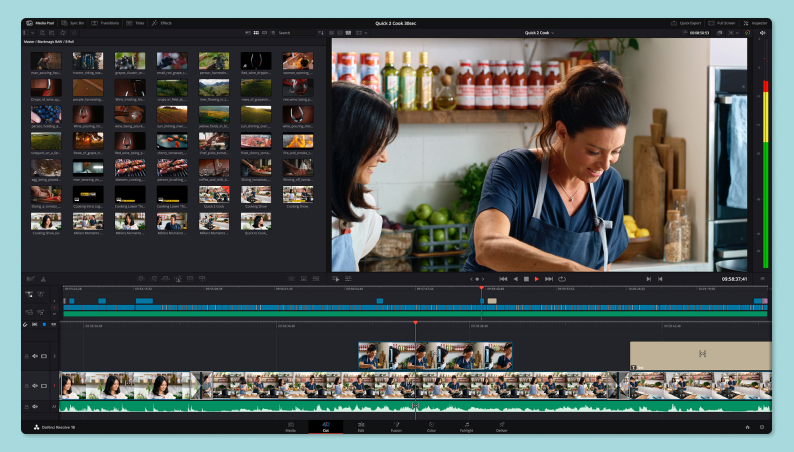
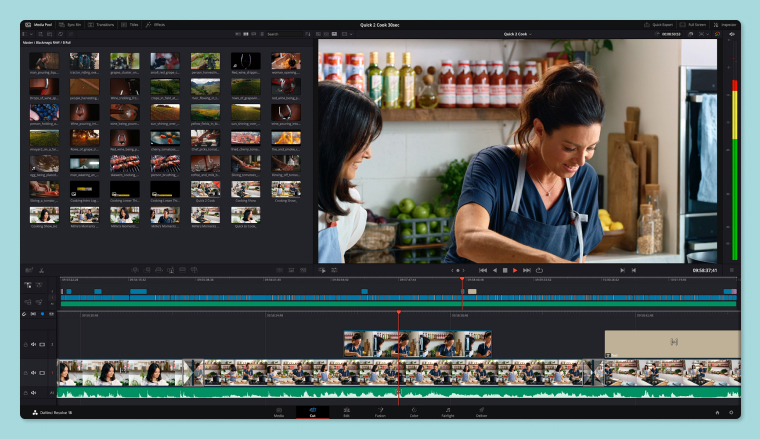
Один из самых именитых и мощных видеоредакторов в нашей подборке. DaVinci Resolve сложно советовать новичкам: им может оказаться трудно сориентироваться в куче инструментов. Зато он отлично подойдет тем, кто уже знаком с основами редактирования видео, хочет расширить свой арсенал монтажера новыми приемами и перейти на профессиональный монтаж.
Даже бесплатная версия предлагает впечатляющие возможности для цветокоррекции, сложных монтажных стыков и микширования аудио. Причем всем этим можно заниматься вместе с друзьями или коллегами: программа поддерживает совместную работу над проектом. Интерфейс здесь унифицированный — с временными шкалами и превью видео. После работы в этой программе вы сможете легко применять свои навыки и в других популярных профессиональных видеоредакторах.
Shotcut
Платформы: Linux, macOS, Microsoft Windows, FreeBSD
Условия распространения: полностью бесплатная

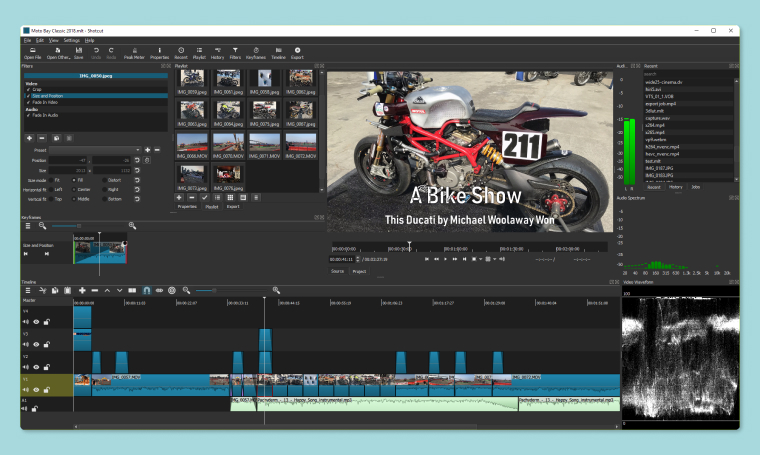
Мультиплатформенный бесплатный видеоредактор с открытым кодом. На первый взгляд, он не поражает своими возможностями. Стандартный набор инструментов для монтажа, стандартный набор простеньких графических эффектов, стандартный интерфейс, который лишь на первых порах потребует привыкания... Но не обманитесь! Shotcut не во всем такой стандартный!
Он относится к числу тех программ, которые справляются с большинством задач просто хорошо, а с какой-то одной задачей — потрясающе. И в данном случае речь идет о цветокоррекции. От тонкой настройки цвета и затенения до цветовых фильтров и продвинутых композиционных эффектов — эта программа удовлетворит потребности любого монтажера. Если вы уже полупрофессионал, которому особенно важен цветокор, то для вас это тоже отличный видеоредактор.
VSDC Video Editor
Платформы: Windows
Условия распространения: урезанный функционал в бесплатной версии
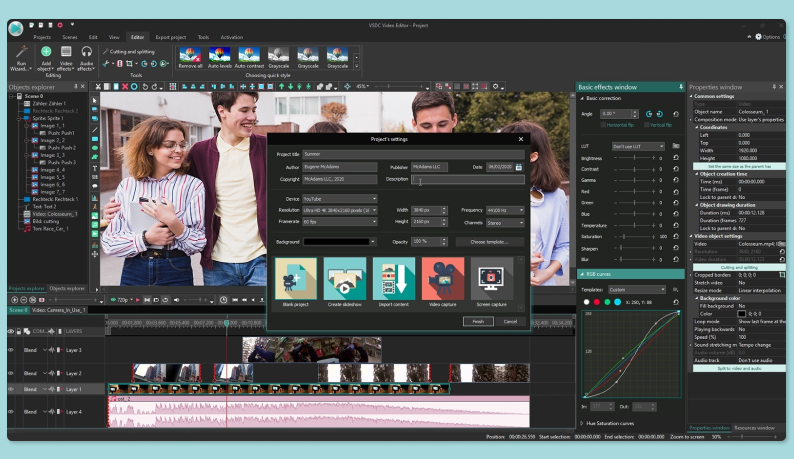
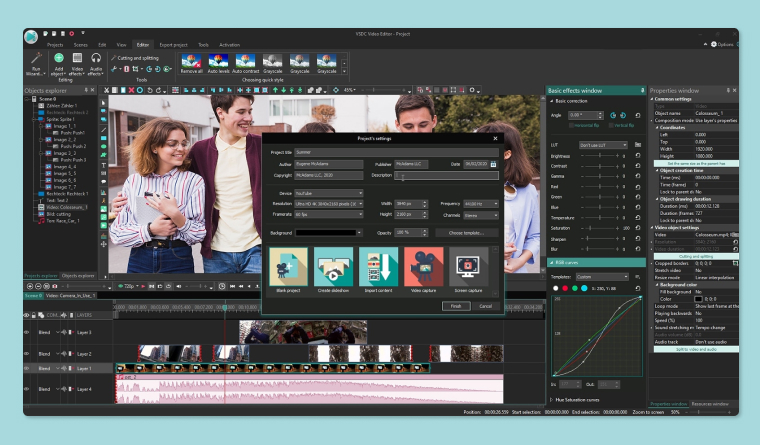
Если вы искали бесплатный редактор, которому под силу даже самые современные решения в сфере видео, то это ваша остановочка. Помимо традиционных инструментов монтажа, работы с аудио и цветом, VSDC Video Editor справляется с панорамными видео в формате 360 градусов и даже с 3D-видео! На выбор пользователя — более 70 встроенных видеоэффектов. При этом, несмотря на мощную программную начинку, редактор не слишком сложен в освоении. Базовые задачи вроде стабилизации картинки и добавления титров или фильтров делаются буквально за пару кликов. К слову, среди языков интерфейса есть и русский.
VN Video Editor
Платформы: Windows, macOS, iOS, Android
Условия распространения: бесплатная программа, но за некоторые функции потребуется заплатить
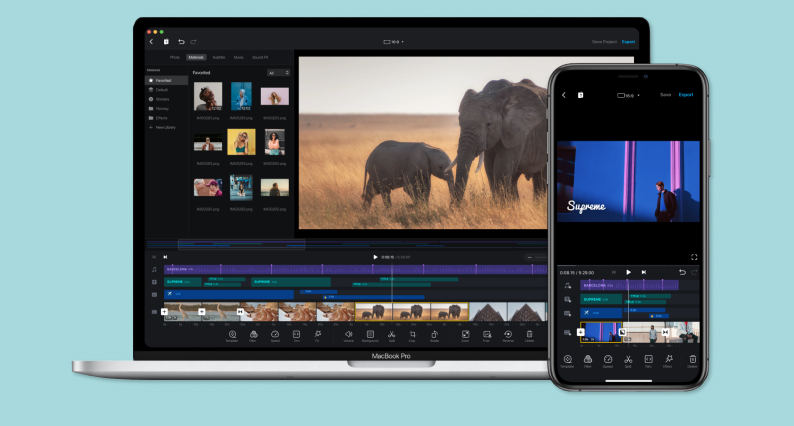
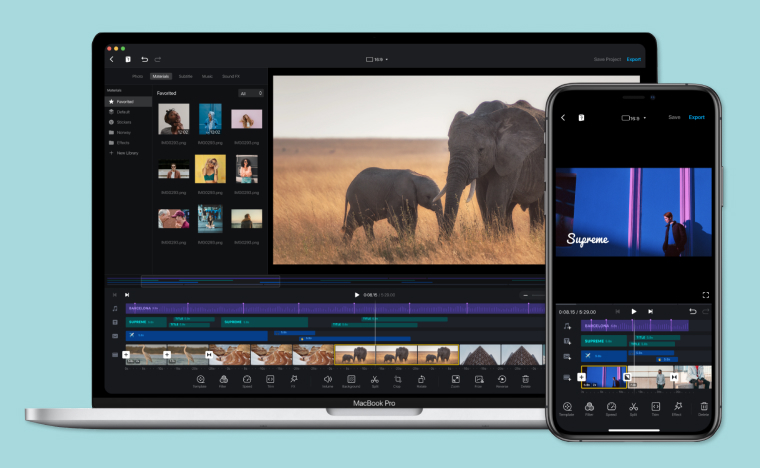
Один из лучших бесплатных видеоредакторов, работающий как на компьютерах, так и на мобильных устройствах на Android и iOS. Причем монтировать в одном проекте можно сразу с нескольких устройств: начали дома, а продолжаете в пути — с планшета или смартфона. Элементарный и удобный в освоении интерфейс VN Video Editor заставит влюбиться в программу даже новичка.
В арсенале — 4 стиля перехода между видеоклипами и более 20 видеофильтров. В редакторе удобно создавать титры и базово настраивать аудиодорожки. Продвинутых функций вроде точной цветокоррекции или 3D-эффектов тут нет, но для того чтобы собрать красочное видео и впечатлить друзей в соцсетях, функционала хватит за глаза.
Ранее мы рассказывали:

Есть вопрос. Какую технику выбирают профессиональные фотографы?
Lightworks
Платформы: Microsoft Windows, Linux, macOS
Условия распространения: урезанный функционал в бесплатной версии


Еще одна программа, которой активно пользуются в Голливуде (с ее помощью монтировали, например, «Криминальное чтиво» и «Волка с Уолл-стрит»), но которую в то же время может бесплатно скачать любой энтузиаст.
Lightworks — это лучший выбор для тех, кто хочет оставить в прошлом ярлык кинолюбителя и грезит о профессиональной карьере, связанной с монтажом видео. Столь богатого набора инструментов для тончайшей настройки видеодорожек, аудиодорожек и цветокора вы не найдете ни в одной другой бесплатной программе. И даже бесплатная версия утилиты поддерживает такую новомодную фичу, как нелинейный монтаж.
Впрочем, есть несколько серьезных минусов. Во-первых, у Lightworks довольно высокие системные требования и, чтобы комфортно работать в программе, потребуется неслабый компьютер. Во-вторых, программа не отличается удобным интерфейсом: новичкам вход запрещен! А в-третьих, в бесплатной версии программы разрешение выходного видео ограничено планкой в 720p — по сегодняшним меркам маловато будет!
VideoPad
Платформы: Windows, macOS, iOS, Android
Условия распространения: урезанный функционал в бесплатной версии
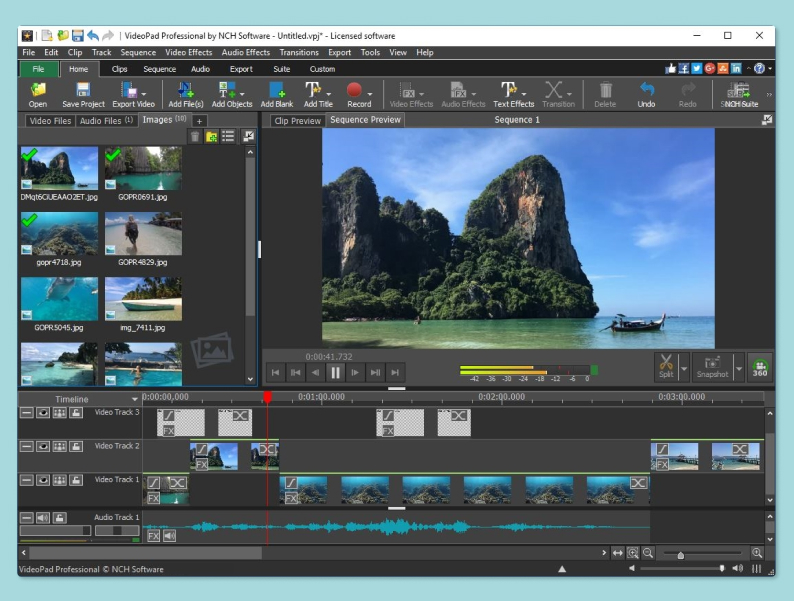
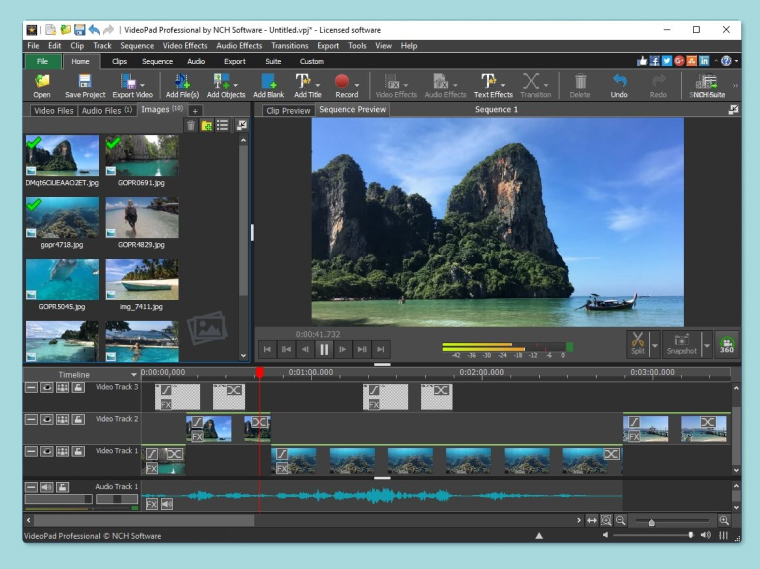
Хорошая мультиплатформенная утилита для монтажа, в которой можно монтировать видео как на компьютере, так и на мобильных гаджетах. VideoPad отдельно порадует начинающих и профессиональных видеоблогеров: программа поддерживает самые востребованные в этой сфере инструменты вроде красочных фильтров и переходов между сценами. VideoPad — отличная программа не только для захвата видео с веб-камеры и рабочего стола, но и для прямой загрузки готового ролика на YouTube и в соцсети. Среди других преимуществ VideoPad нельзя не отметить простоту освоения и опрятный интерфейс.
Главный минус редактора, помимо отсутствия продвинутых эффектов, — привередливость в вопросе файловых расширений. Например, .mp4 и .avi он примет без проблем, но при попытке загрузить видео в формате .mkv программа начнет жаловаться и требовать конвертации файла.
Кому какой видеоредактор подойдет?
-
Movavi Video Suite
Для тех, кто еще никогда в жизни не редактировал видео.
-
VideoPad
Для монтажа на компьютере и на мобильных гаджетах.
-
Shotcut
Лучшая цветокоррекция — подойдет для блогеров и завсегдатаев соцсетей.
-
VSDC Video Editor
Для создания панорамных и трехмерных видео.
-
Lightworks
Бесплатный редактор с возможностями уровня голливудских студий.
Ранее мы рассказывали:

Делаем жизнь проще. 35 лучших приложений для Android
Любите делиться своим мнением о технике? Тогда напишите обзор товара в «Эльдоблоге» и получите до 1000 бонусов на новые покупки!






